- Voici un moyen rapide de télécharger Windows 11 à partir de microsoft.com, étape par étape.
- Windows 11 peut être téléchargé gratuitement sur le site de Microsoft, sans qu'il soit nécessaire d'acheter une licence au préalable. Tu auras cependant besoin de la licence par la suite.
- Si tu veux installer Windows 11 sur ton ordinateur, la première chose à faire est de télécharger le kit d'installation.
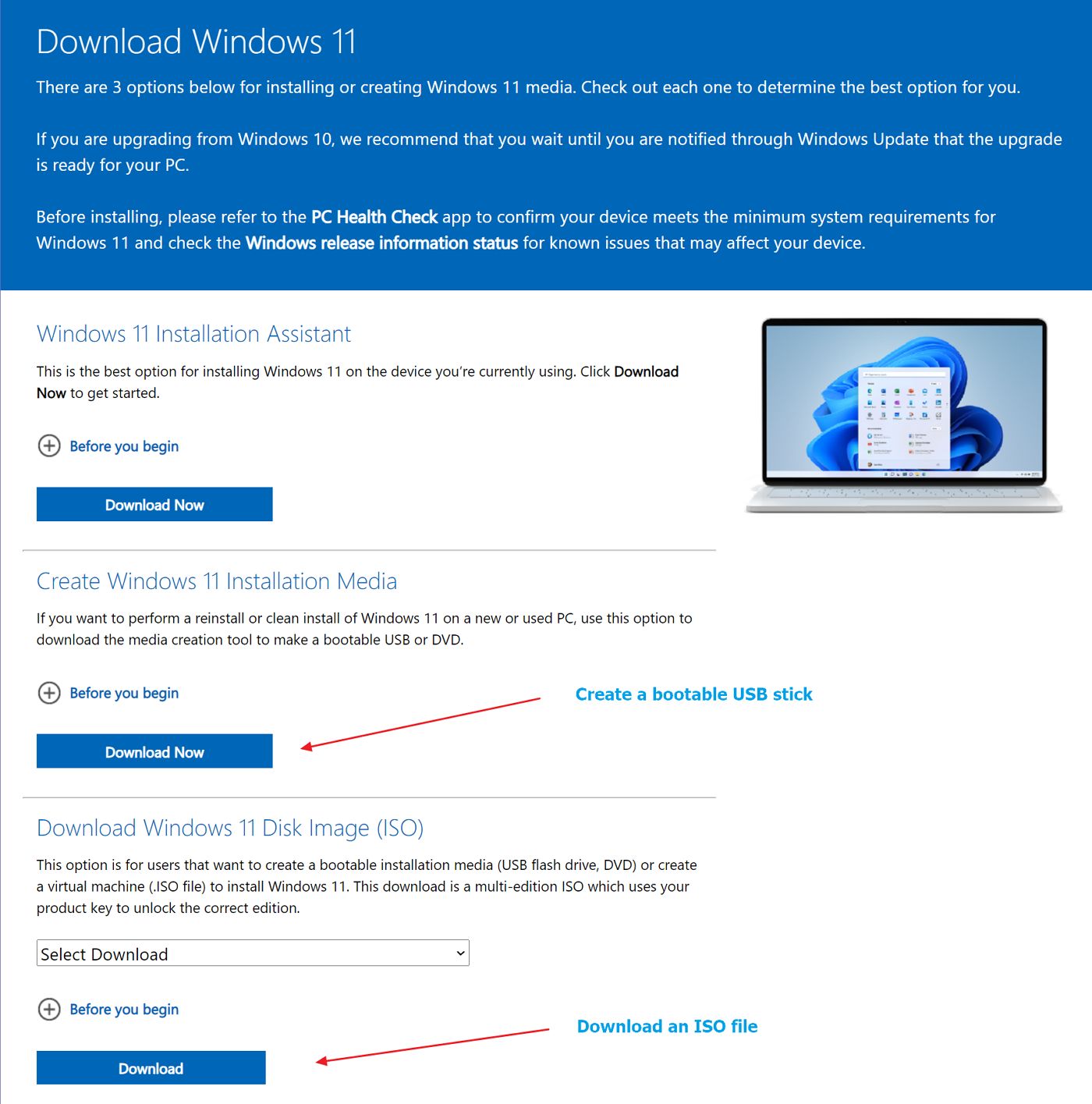
Le DVD d'installation que tu recevais lorsque tu achetais Windows a disparu depuis longtemps. Maintenant, si tu achètes une licence de système d'exploitation Windows, tu recevras très probablement un numéro de série et rien de plus. Tu devras télécharger le kit d'installation, le graver sur un DVD (à l'ancienne) ou créer une clé USB d'installation amorçable.
Cela semble un peu difficile, mais ne t'inquiète pas, c'est la meilleure façon d'obtenir la dernière version de Windows puisque Microsoft publie deux nouvelles versions majeures chaque année. Cela t'évite d'avoir à installer Windows, puis d'attendre que ton ordinateur termine une mise à jour majeure.
Ce que cela signifie, c'est que tu peux télécharger un kit d'installation de Windows 11 sur microsoft.comsans avoir à payer quoi que ce soit. Ne confonds pas cela avec "Windows est gratuit". Tu as toujours besoin de une licence Windows valide d'activer et d'utiliser le système d'exploitation à long terme.
SOMMAIRE
Comment télécharger Windows 11 à partir de Microsoft.com
Exigences: a ordinateur avec un système d'exploitation en marche, un navigateur web, et un Connexion Internet. Si tu prévois de créer un disque d'installation amorçable à cette étape, tu as également besoin d'un disque de démarrage. Disque flash USB8 Go ou plus.
Guide : Comment télécharger le fichier ISO de Windows 11
Suis ce guide si tu seulement veux télécharger le kit d'installation.
1. Dirige ton navigateur vers le site page officielle de téléchargement.
2. Fais défiler jusqu'à Télécharge l'image disque (ISO) de Windows 11.
3. Clique sur Windows 11 dans le menu Sélectionne le téléchargement menu déroulant.
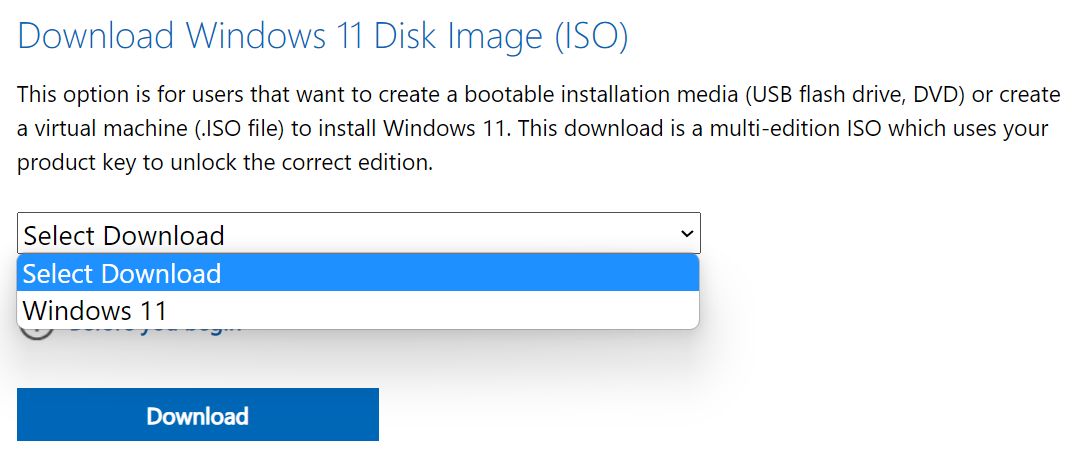
4. Clique sur Télécharger.
5. Un nouveau menu déroulant apparaît pour te demander de sélectionner la langue du kit d'installation. Choisis en fonction de tes besoins.
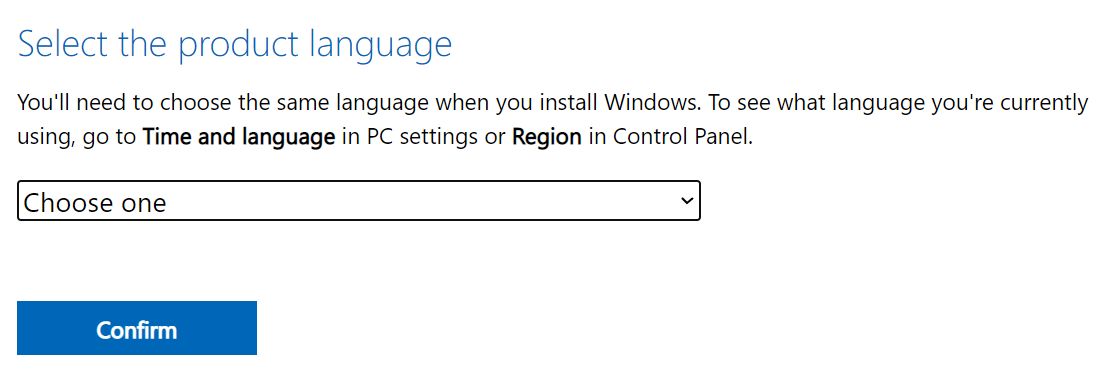
6. Un nouveau bouton apparaît ensuite, avec une seule option : Téléchargement 64 bits. Clique dessus pour commencer à télécharger le fichier ISO sur ton ordinateur.
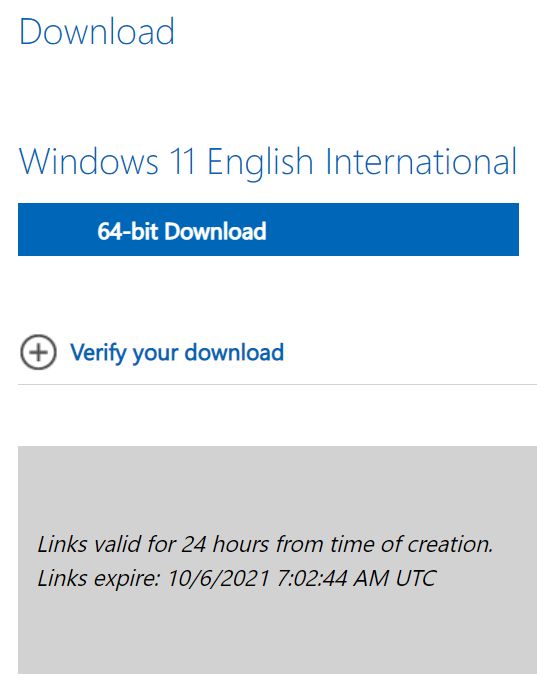
7. Attends que le téléchargement proprement dit se termine.

NoteTu ne peux pas faire une nouvelle installation de Windows 11 avec le kit ISO que tu viens de télécharger, à moins de créer une clé USB amorçable. Suis notre guideou en créer un en utilisant l'option ci-dessous, fournie par Microsoft. L'installation de Windows 11 peut se faire avec Ce guide étape par étape.
2e option : Créer un disque d'installation de Windows 11
Suis ce guide si tu veux aussi créer un support d'installation qui te permettra de faire une installation propre de Windows 11.
1. Va à la même page officielle de téléchargement.
2. Fais défiler jusqu'à Créer le média d'installation de Windows 11.
3. Clique sur Télécharger maintenant.
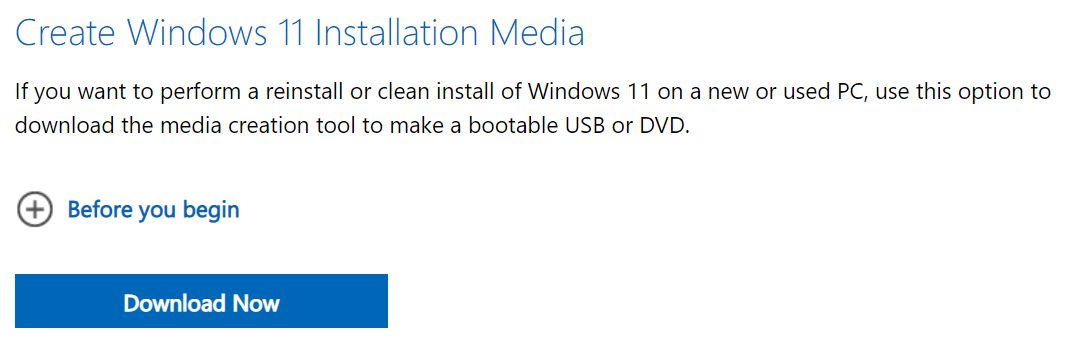
4. Attends la fin du téléchargement et lance le MediaCreationToolW11.exe pour lancer le processus.
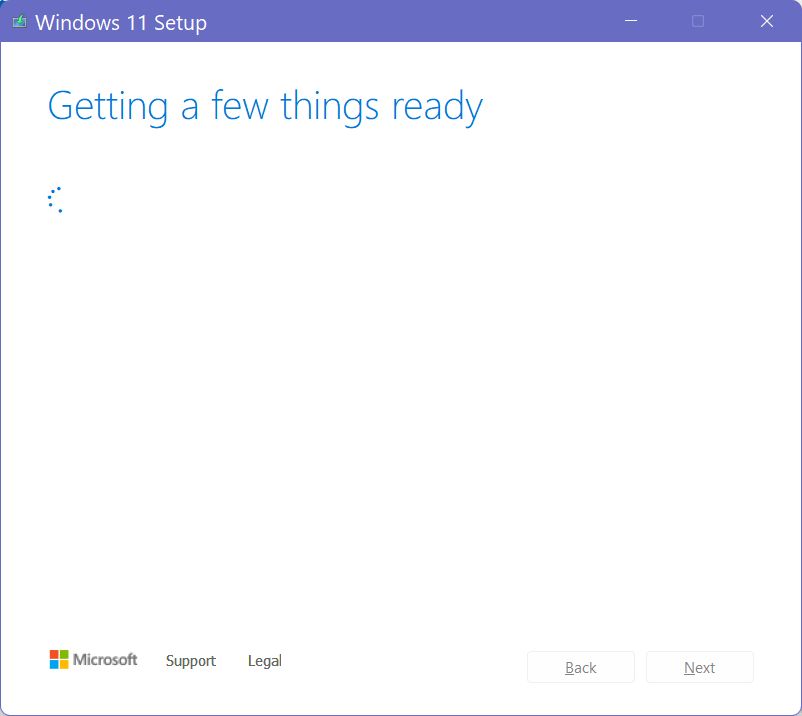
5. Accepte les conditions de la licence, en bref le CLUF. Tu peux aussi lire le contenu. Oui, c'est vrai ! Qui fait ça ?
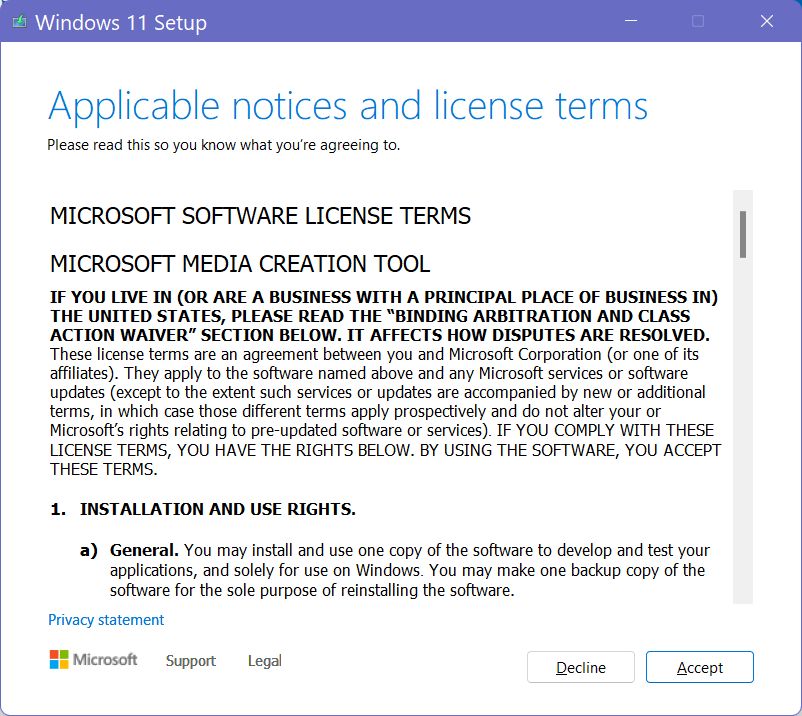
6. À cette étape, tu peux changer la langue et l'édition de Windows 11 si tu n'aimes pas les options présélectionnées. Il est fort probable que cela ne soit pas nécessaire. Clique sur Suivant.
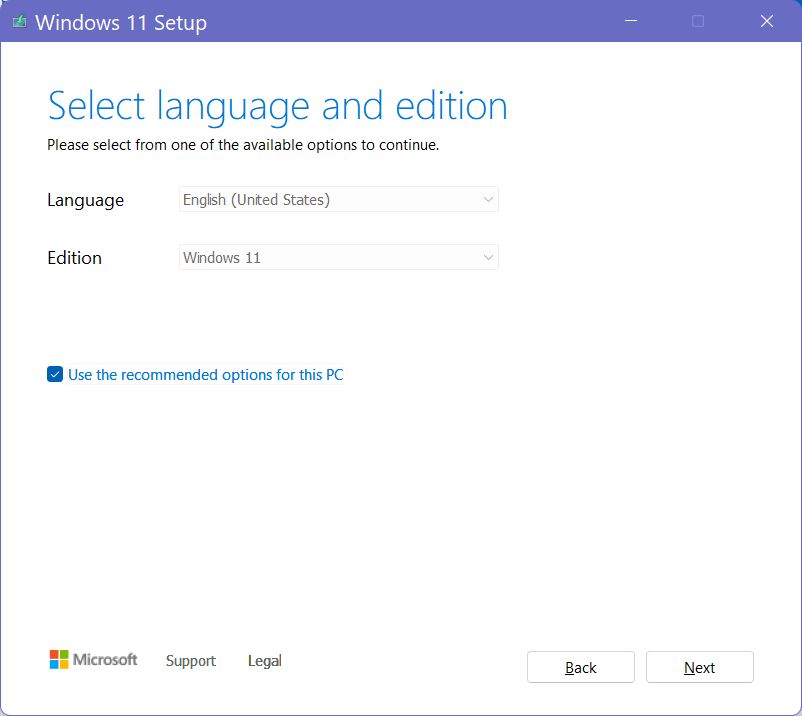
7. Tu peux maintenant choisir de graver l'image ISO sur une clé USB ou de télécharger un fichier ISO. La deuxième option fait essentiellement la même chose que le guide précédent, à savoir télécharger un fichier d'installation ISO sur ton ordinateur. Laisse l'option USB sélectionnée et clique sur Suivant.
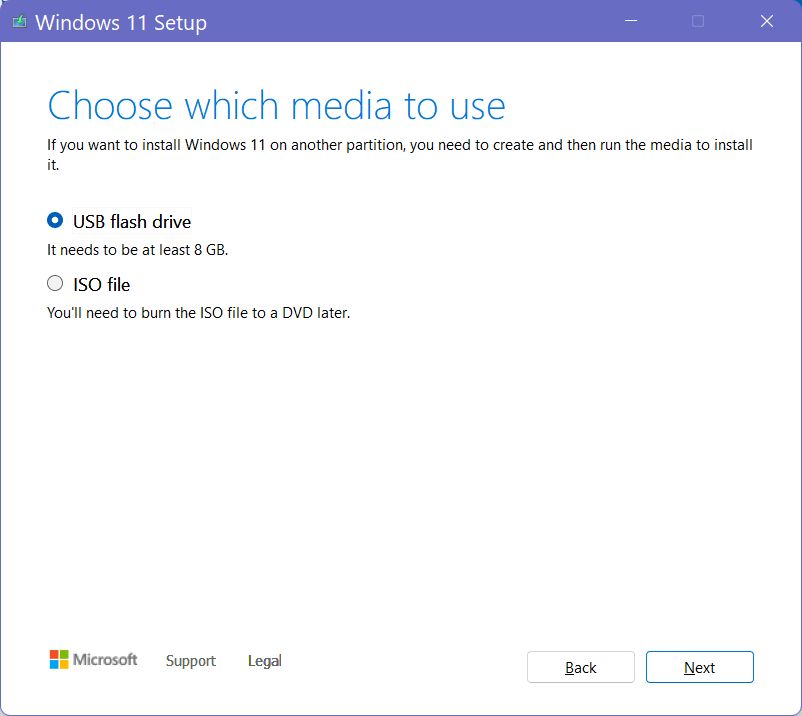
8. Une liste des clés USB détectées s'affiche. Tu peux actualiser la liste ou sélectionner une autre clé USB s'il y en a plusieurs. Je vais procéder à l'installation à partir d'une ISO bêta que j'ai utilisée pour télécharger et installer Windows 11 plus tôt.
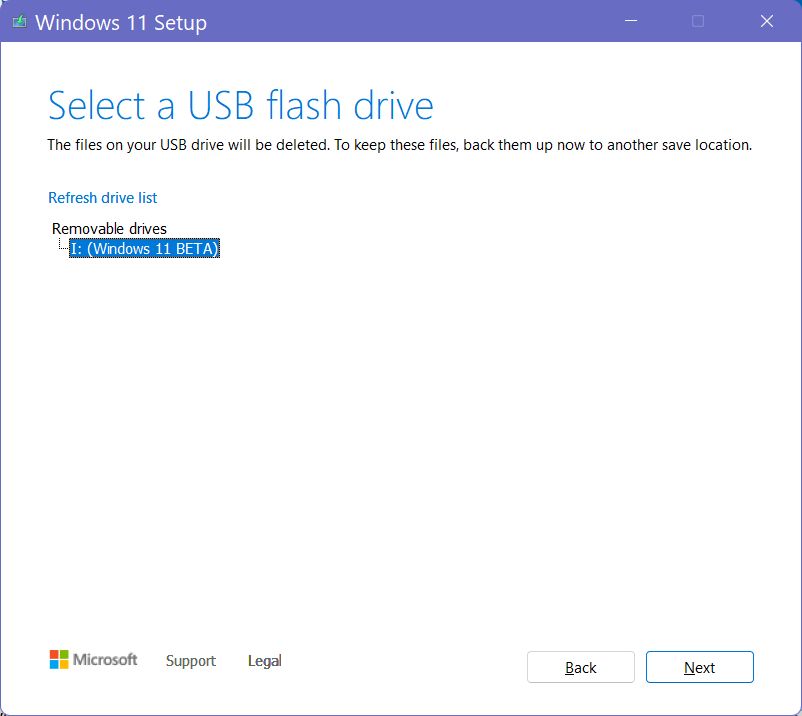
9. Attends que le téléchargement se termine. Un bref processus de vérification va commencer, pour s'assurer que le fichier téléchargé ne comporte pas d'erreurs. Il sera ensuite "gravé" sur la clé USB indiquée précédemment.
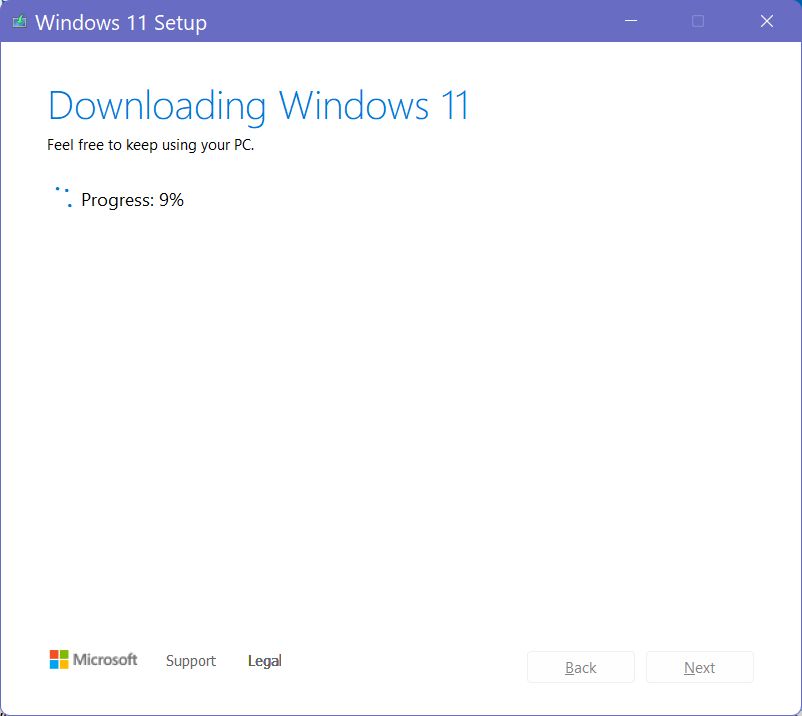
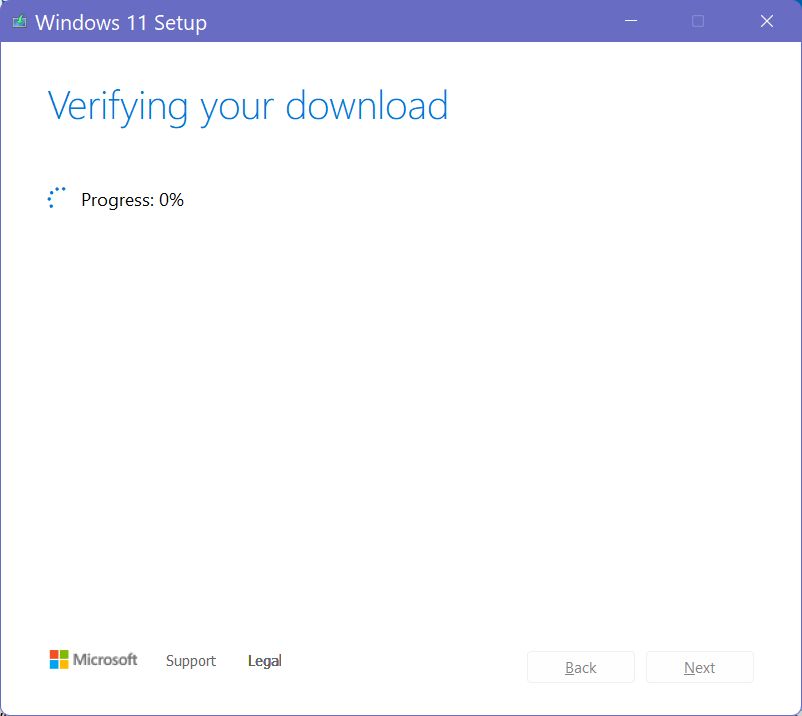
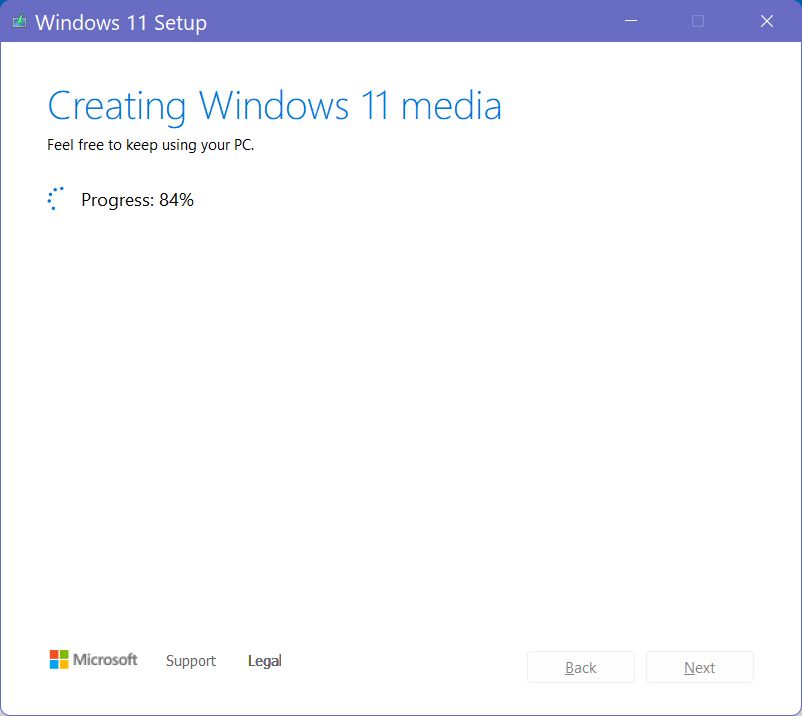
10. Tout est prêt à être utilisé. Clique sur le nom de la clé USB pour ouvrir le dossier qui la contient, puis clique sur Finir pour fermer l'assistant.
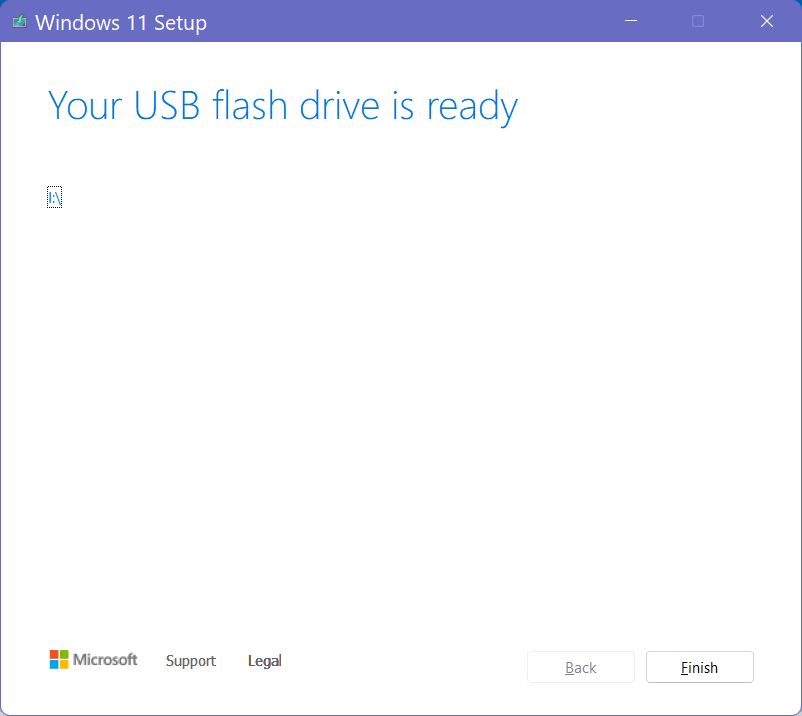
Tu peux maintenant retirer la clé USB de ton ordinateur. Ou, si c'est l'ordinateur que tu utiliseras pour installer Windows 11, redémarre, appuie sur la touche F8 pour ouvrir le gestionnaire de démarrage, et procède à l'installation de Windows. Assure-toi simplement d'avoir sauvegardé toutes les données importantes auparavant.
Les guides ci-dessus ne devraient prendre que quelques minutes avec une connexion Internet raisonnablement rapide.
Je n'ai pas posté de liens directs vers le fichier ISO car il est fort probable qu'ils changent. Utilise l'un des guides ci-dessus chaque fois que tu as besoin de télécharger les fichiers d'installation de Windows 11 ou de créer un disque de démarrage USB à utiliser sur l'ordinateur d'un ami. Les méthodes ci-dessus te permettront toujours d'obtenir la dernière version de Windows 11..
Quelle est ta méthode préférée pour télécharger et installer Windows ? Fais-le moi savoir dans un commentaire.







